क्या आप अपने computer की language को change करना चाहते हैं, और आप यह नहीं जानते हैं के computer की language को कैसे change किया जाता है. तो आप इस पोस्ट में यह जानेंगे के Computer Me Language Change Kaise Kare? आप अपने computer में किसी भी language को add कर सकते हैं.
Computer me windows 10 ki language kaise change kare | Computer me windows 11 ki language kaise change kare
Computer Me Language Change Kaise Kare?
तो चलिए अब यह जानते हैं के Computer Me Language Change Kaise Kare? इस पोस्ट में मैं आपको step-by-step यह बताऊंगा के आप कैसे computer की language को change कर सकते हैं. computer में बहुत सारी language दी गयी होती है. और हम अपनी ही भाषा में comfortable होते हैं. तो फिर हमें उसी भाषा का इस्तेमाल करना चाहिए.
जब आप computer language को change करते हैं तो फिर आपके पुरे computer की windows की ही language change हो जाएगी. जैसे के आप अगर हिन्दी language को select करते हैं तो फिर आपको सब कुछ हिन्दी में ही दिखेगा.जैसे के menu display language सब कुछ.
तो चलिए बिना देरी किया अब यह जानते हैं के Computer Me Language Change Kaise Kare?
Computer Me Language Change Kaise Kare Step-By-Step

- अपने computer की language को change करने के लिए आपको सबसे पहेल setting में जाना है.
- उसके बाद आपको time and language पर click करना है.

- फिर आपको language and region पर click करना है.
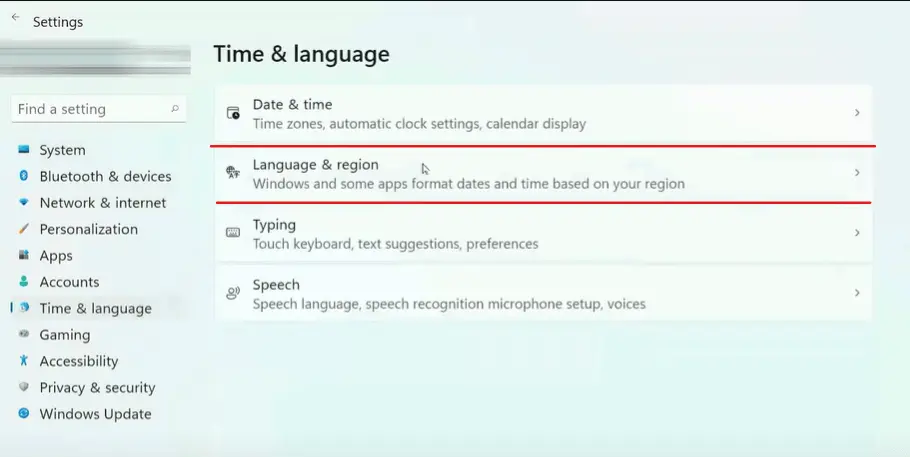
- फिर आपको कुछ इस तरह का interface दिखेगा आपको वह पर add a language वाले option पर click करना है.

- इस option पर जाने के बाद आपको अपनी language, जो भी आप select करना चाहते हैं, उसको search करना है.
- उस पर click करने के बाद आपको वह language install करनी होगी.

- तो इस तरह से आप आपने computer में language को change कर सकते हैं.
Windows Display Language Change Kaise Kare
यह जाने के बाद के Computer Me Language Change Kaise Kare? अब यह जानते हैं के Windows Display Language Change Kaise Kare? क्यूंकि जब आप windows की display language को change करेंगे तो ही आपके सारे computer की language change होगी. तो चलिए अब जानते हैं के Windows Display Language Change Kaise Kare?
- इसके लिए आपको फिर से setting में जाना है.
- उसके बाद आपको फिर से time and language में जाना है.
- फिर आपको language and region पर click करना होगा
- उसके बाद आपको स्क्रीन पर language में windows display language का option नज़र आएगा.
- आपको वहाँ पर एक dropdown दिखेगा आपको उस पर click करके install की हुई language को click कर देना है.
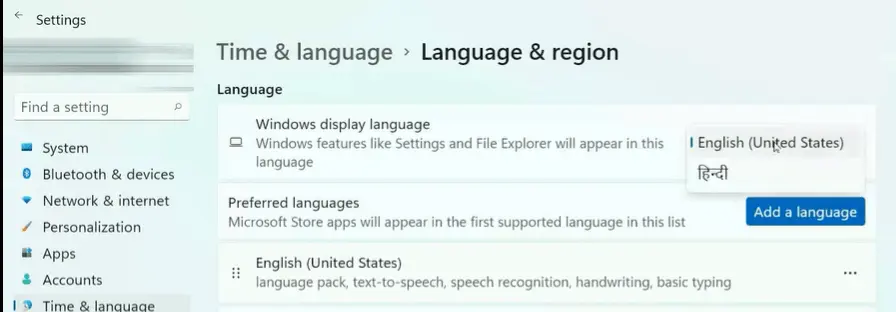
और इस तरह से आप Computer Me Language Change Kare. अगर आप computer से बारे में और जानकारी चाहते हैं तो निचे दी गयी पोस्ट आपके काम आ सकती है. उन्हें ज़रूर पढ़ें.
Conclusion
मैंने आपको इस पोस्ट में यह बताने का बिलकुल साधारण शब्दों में प्रयास किया है के Computer Me Language Change Kaise Kare? मैं दुआ करता हूँ के जो मैंने आपको बताने की कोशिश की है, आपको सही से समझ आया होगा है. अगर फिर भी आपको इस पोस्ट से सम्बंधित कोई सवाल है तो आप निचे दिए comment box में comment करके पूछ सकते हैं. यह पोस्ट Computer Me Language Change Kaise Kare? windows 10 और windows 11 दोनों के लिए same ही तरह की setting होगी. अगर आप language setting के बारे में और जानना चाहते हैं तो आप microsoft की official website पर जा के देख सकते हैं.
इस पोस्ट को अन्त तक पढ़ने के लिए धन्यवाद. आप इसी तरह की पोस्ट के लिए हमें follow कर सकते हैं और आप हमसे social media के माध्यम से भी जुड़ सकते हैं.

1 thought on “Computer Me Language Change Kaise Kare?”